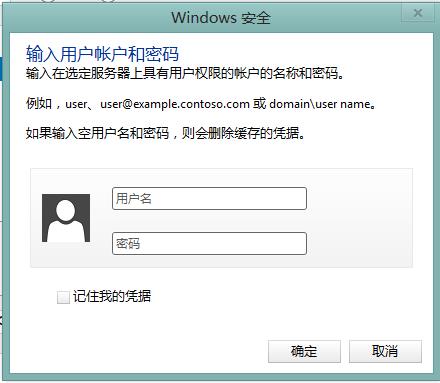使用win8.1服务器管理器出现winrm协商身份验证错误解决办法
本身机器是win8.1,要管理server2008 R2 sp1,在安装完8.1的服务器管理组件后,发现提示winrm协商身份验证错误,后来百度下 找到下面的解决方案,查看转自内容。
不过下面是server 2012服务器,我的2008 r2 sp1 还是有些地方要修改的,主要有以下几点
1、在服务器端运行winrm set winrm/config/client @{TrustedHosts="RemoteComputerName"} 命令前,需要先设置winrm接受请求,开始运行 cmd后,输入winrm quickconfig,然后输入y,同意,再配置上面的winrm set命令
2、2008 r2 还需要安装powershell 3,默认是安装的powershell2,不然会提示确保已安装并运行winrm 3.0 并确保已打开防火墙端口
3、提示未启动性能计数器,在服务器列表上,右键有启动性能计数器这一选项 点击启用即可。
转自在win8中使用服务器管理器来管理windows server 2012
在win8中安装服务器管理器,下载地址在这里
安装过程不必多说,装完以后
大概的界面是这样的
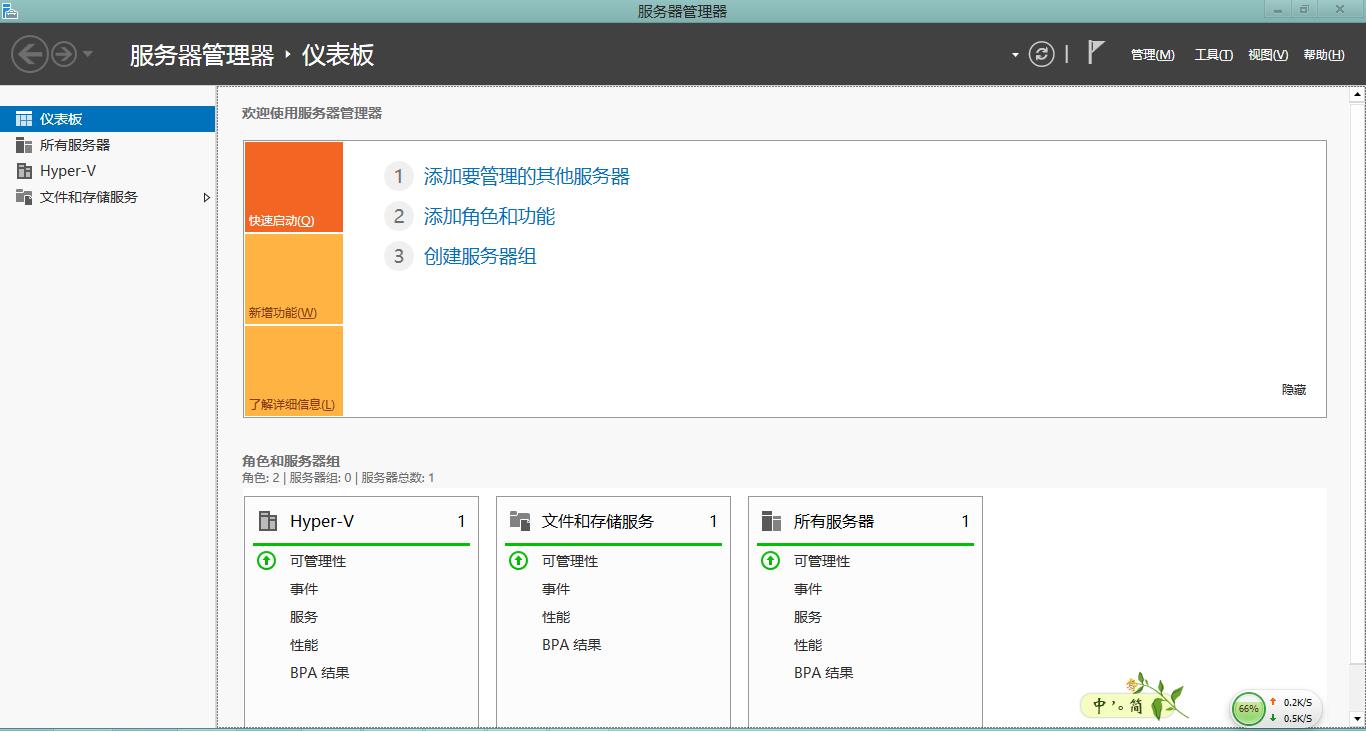
因为我们要管理的是hyper-v,所以我们点击添加要管理的其他服务器
因为服务器不在本地,所以我们选择通过dns添加,这里我们输入ip,我的是192.168.0.112,搜索结果出来后,我们点击对话框中间的小箭头,添加到已选择,然后确定

在所有服务器中,我们可以看到刚才添加的服务器,但是显示winrm协商身份验证错误,然后我们点击更多,查看错误的详细信息
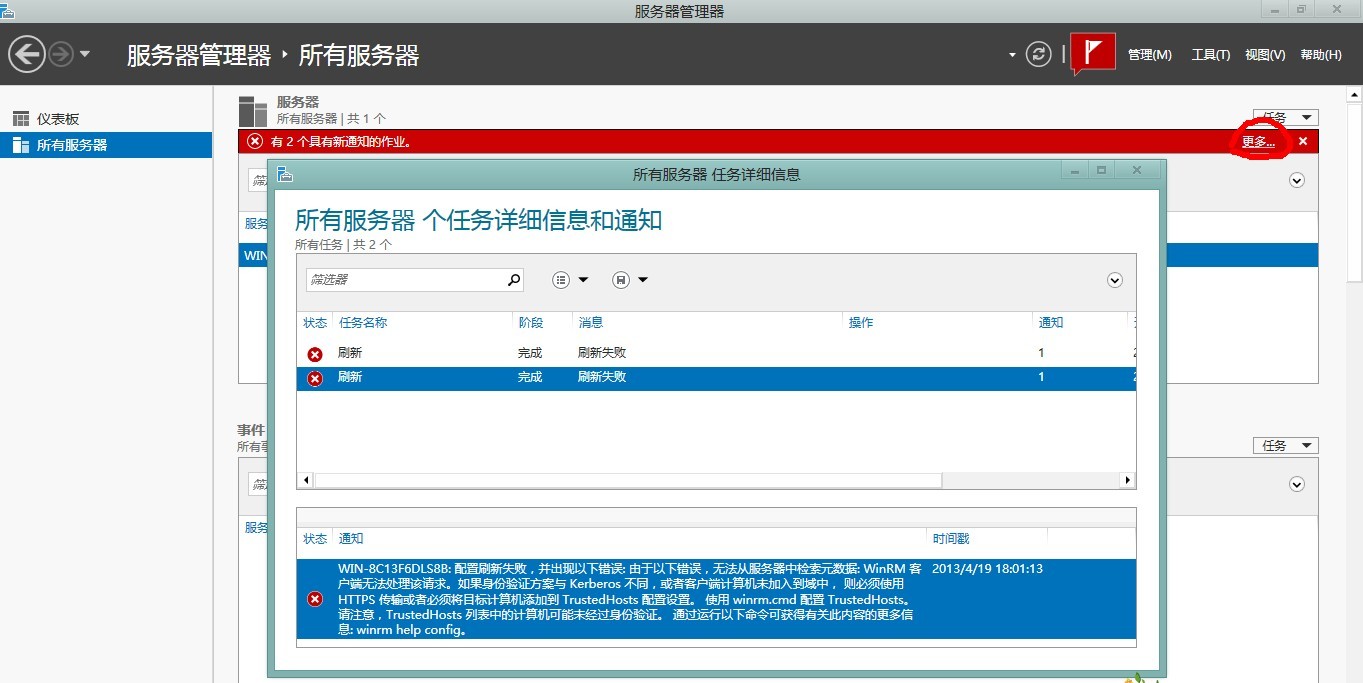
报错信息如下

Set-Item wsman:\localhost\Client\TrustedHosts server01 -Concatenate -Force
说明:server01为需要添加远程服务器名称
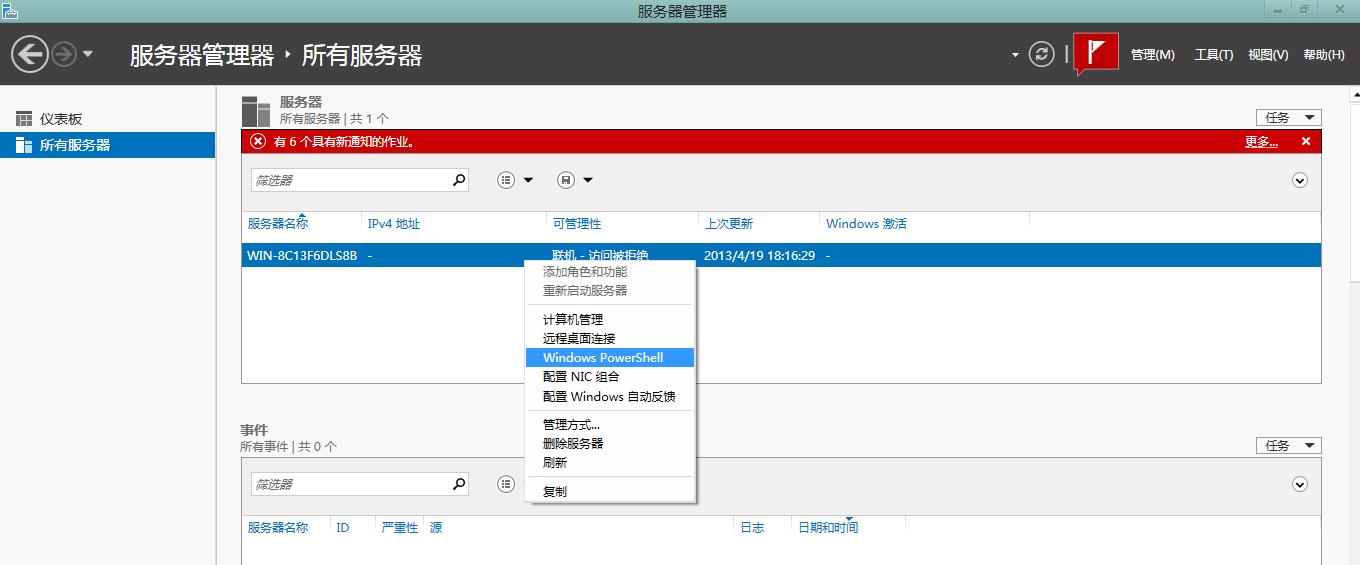
效果如图所示:
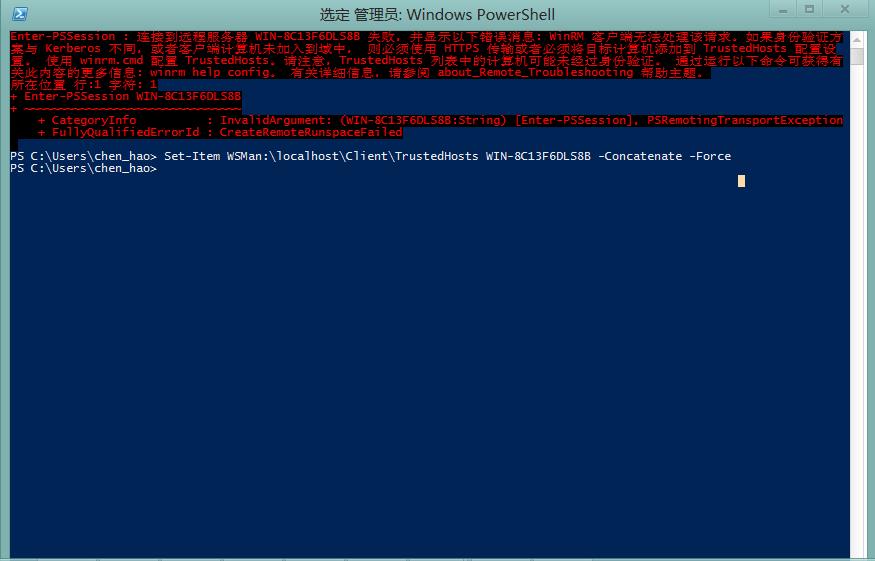
然后我们再回到客户端,右键,刷新,发现错误,换成了 联机-访问被拒绝,我们在上面右键,计算机管理,会有提个弹窗报错,提示我们没有在服务器防火墙上开启相关服务。我们照着提示去服务器上面开启,一共开启了四个服务,com+网络访问,远程事件日志管理的三个服务,就好了
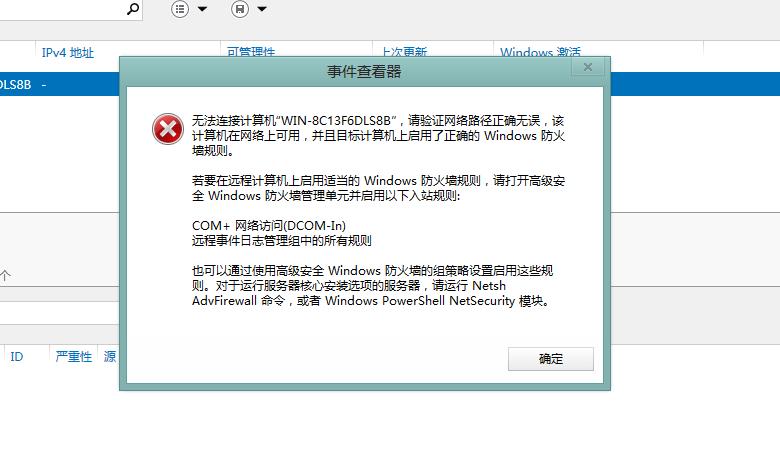
我们又回到客户端,右键,管理方式,他会提示我们输入账号密码,这里注意,我试了很久,首先要明确,这里要的肯定是服务器的账号和密码,但是如果直接用服务器的账号密码会报格式不正确,正确的格式应该是:本地客户端计算机名\服务器管理员名
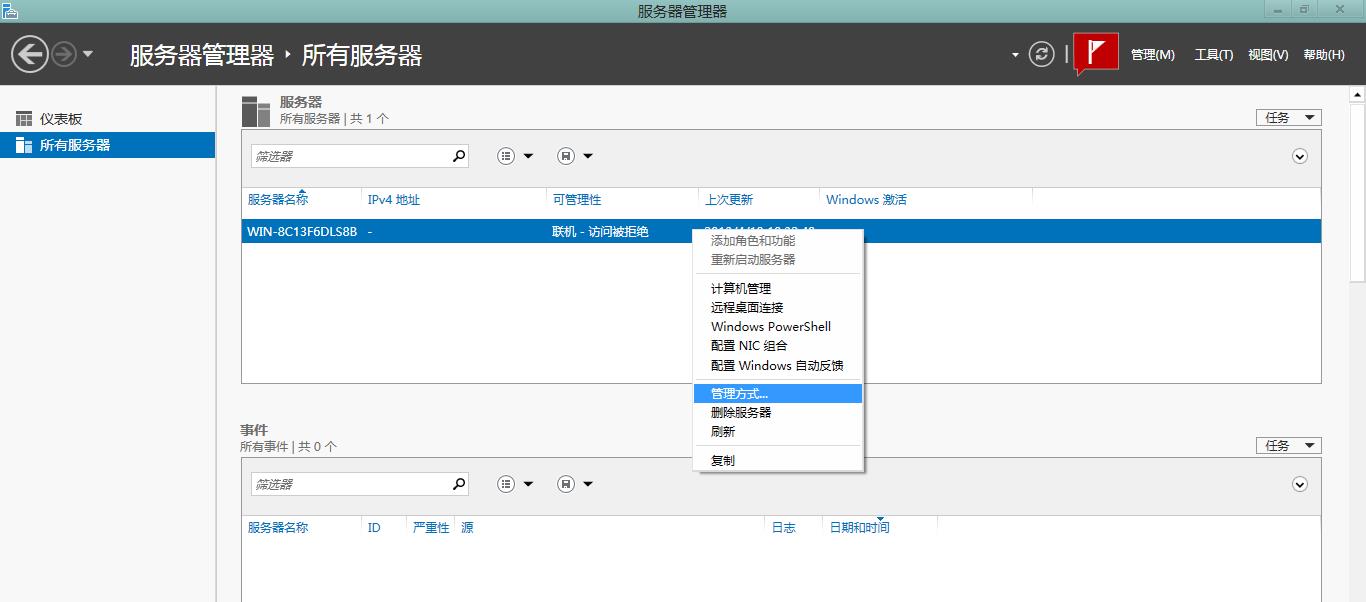
举个例子,我的客户端机计算机名是clienttest
服务器计算机名是servertest
服务器用户名是Administrator
密码是123456
那么这里就应该用clienttest\Administrator和123456来登录